excel表格如何拆分单元格内容 Excel单元格中的内容如何按照指定标识符进行拆分
更新时间:2023-10-08 11:55:51作者:yang
excel表格如何拆分单元格内容,在处理Excel表格时,我们常常会遇到需要将单元格中的内容按照指定的标识符进行拆分的情况,拆分单元格内容可以使我们更加方便地对数据进行分析和处理。Excel提供了丰富的功能和方法,让我们能够轻松地实现这一操作。无论是按照逗号、空格、或者其他自定义的标识符,Excel都能够准确地将单元格内容进行分割,使我们能够更加高效地利用数据。接下来我们将详细介绍Excel中如何拆分单元格内容,让您能够更好地掌握这一实用技巧。
步骤如下:
1.在Excel表格中输入所要编辑的内容。(本文以将A列单元格中的内容从“1”处拆分为例进行说明)
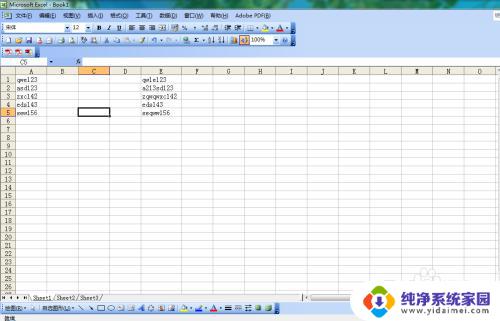
2.选中需要进行拆分的单元格。
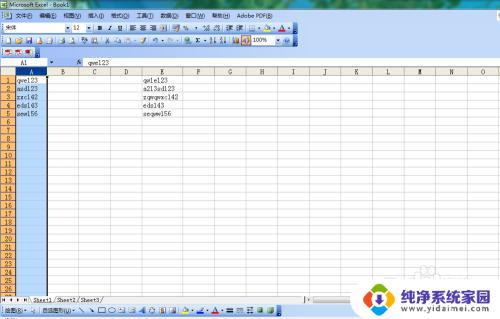
3.单击“工具”中的“分列”按钮。在弹出的“文本分列向导”对话框中,选择“固定宽度”单选按钮。然后,单击“下一步”按钮。
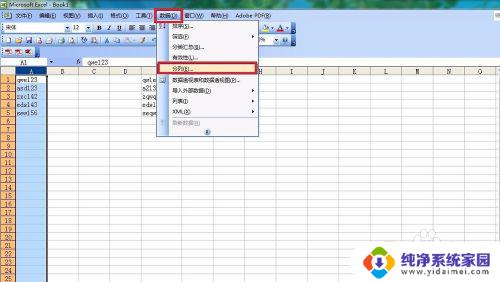
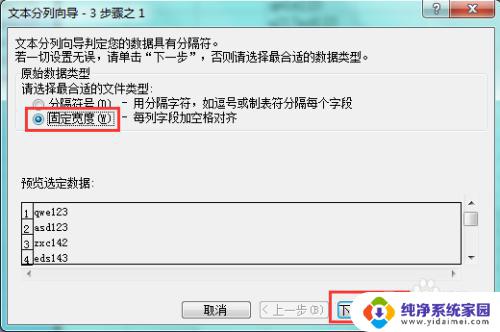
4.在“数据预览”的标尺上的合适位置单击鼠标左键,会出现一条竖直的线。如果点击时位置有所偏差,可以拖动这条线进行修改。将这条线定位在需要分割的数据中间,竖线前面的部分是前面单元格中的内容。竖线后面的部分是后面单元格中的内容。完成后,单击“下一步”按钮。
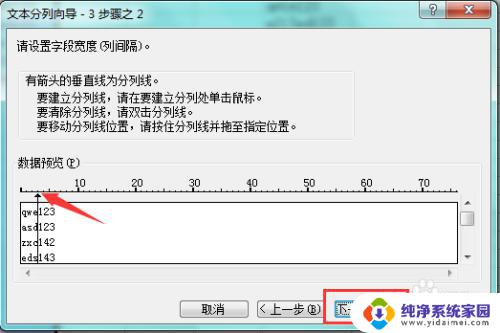
5.单击“完成”按钮,即可完成分列操作。
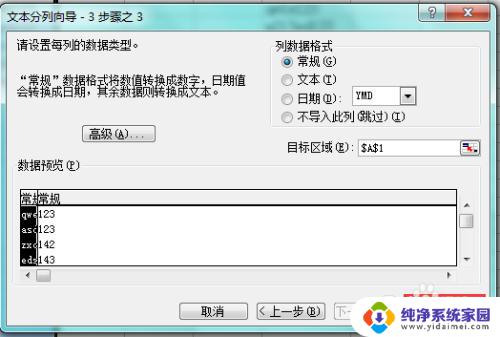
6.以下是分列后的效果。
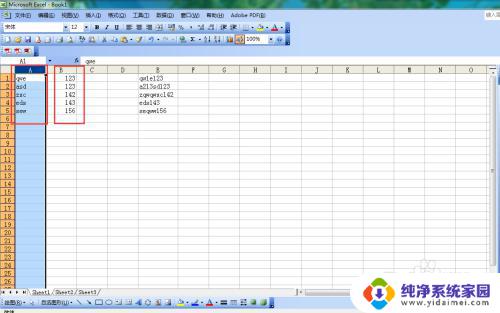
以上就是Excel表格如何拆分单元格内容的全部内容,如果您遇到这种情况,您可以按照本文的步骤进行解决,操作简单快速,一步到位。
excel表格如何拆分单元格内容 Excel单元格中的内容如何按照指定标识符进行拆分相关教程
- excel表怎么拆分单元格内容 Excel如何拆分单元格内容
- excel表格怎么拆分内容 Excel中单元格内容拆分方法
- excel表格把一个格的内容拆分 Excel如何将一个单元格的内容拆分到多个单元格
- excel单元格内拆分 Excel中如何拆分单元格为多个单元格
- excel单元格如何拆分成两行 在Excel中如何将一个单元格的内容拆分为两行
- excel如何批量拆分单元格 Excel中如何批量拆分单元格中的文本内容
- excel中单元格可以拆分吗 Excel如何拆分单元格
- excel表格一个单元格内怎么换行 Excel表格单元格如何换行
- excel表格合并后怎么拆分 怎么在Excel中拆分单元格
- wps哪里有拆分单元格啊 wps表格中的拆分单元格功能在哪里
- 笔记本开机按f1才能开机 电脑每次启动都要按F1怎么解决
- 电脑打印机怎么设置默认打印机 怎么在电脑上设置默认打印机
- windows取消pin登录 如何关闭Windows 10开机PIN码
- 刚刚删除的应用怎么恢复 安卓手机卸载应用后怎么恢复
- word用户名怎么改 Word用户名怎么改
- 电脑宽带错误651是怎么回事 宽带连接出现651错误怎么办